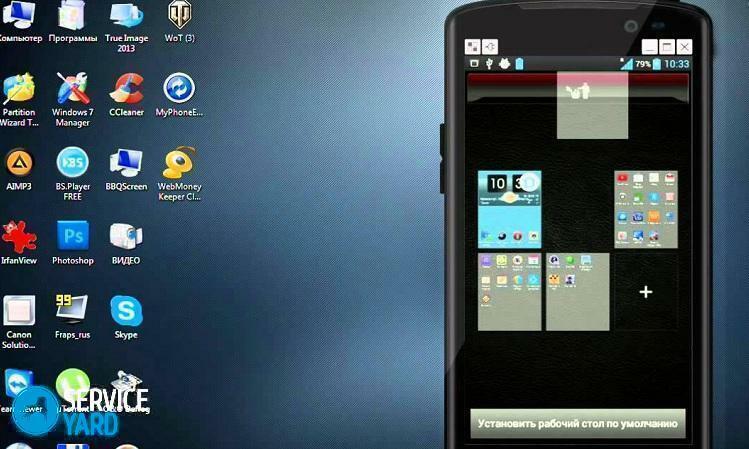לפעמים אנחנו "להרתיח" את המוח, כי זה גם מעבד רב עוצמה
תוכן
- 1 הגורמים העיקריים לעליית הטמפרטורה על המעבד המרכזי
- 2 כפי שנקבע על ידי טמפרטורת המעבד (רגיל והעלאה)
- 3 מהי הטמפרטורה של המעבד נחשבת נורמלית עבור מחשבים ניידים & בעומס שונה
- 4 הטמפרטורה הקריטית ואת סימני CPU של התחממות יתר
- 5 מה אם המעבד מתחמם יתר על המידה: דרכים יעילות להתמודד עם הבעיה
- 6 אנו מסיקים כי מניעת התחממות יתר של
הגורמים העיקריים לעליית הטמפרטורה על המעבד המרכזי
המחשב המרכזי והחלק ההיקפי הבנוי כך ההכחשה המרבית של כל עודף החום אל מחוץ. במשך זמן, כפי שהיית רוצה, אתה עלול להיתקל גורמי לוואים שונים ומתח, הגדלת גופי החימום. אודות כמה צריך להיות טמפרטורת המעבד תחת תנאים נורמליים, נדבר על מאוחר יותר. ראשית, בואו להבין את סיבות השורש של התחממות יתר קריטי, כי הוצאה באופן ייחודי מאפשר לך להחזיר את המחוון במהירות לרמה הנאותה:
- מערכת הזרימה עבור באוויר החם וקר בתוך מנגנון הדיור אינה מעשית.
מנקודת מבט של פיסיקה, המודל הזה של אוויר הוא הכי בוגר ויעיל
- צידנית שמקררת המעבד, מקולקל או לא עובד במלוא העוצמה.
היעדר להב אחד - הוא סימן מסוכן, וכאשר כמה חתיכות שבורות - עדיף להחליף את הפריט עם חדש לגמרי
- סתימת חורים טכנולוגיים באבק המעטפת או מאוורר.
באופן מפתיע, כאשר שכבה כגון מחשב בץ כללי תגיש שום סימנים של "חיים"
- חוסר הגריז תרמי על המעבד, כמו גם יישום נאות של אותו משטח הייבוש או שכבה שנגרמה.
אם סדקי spalls גלויים שכבת פני השטח, כבר thermopaste שמש שלה
- ניסיון "לפזר" את המיקרו על מנת להשיג תדר שעון מקסימאלי.
גיימרים מקצועיים המשמשים "אצה" חומר לא יציב ומסוכן - חנקן נוזלי
- עומס יתר על קבלים הממוקם על לוח האם.
קבלים נפוחים מצביעים בבירור התחממות יתר לא רק את המעבד, אלא גם את המערכת כולה
כפי שנקבע על ידי טמפרטורת המעבד (רגיל והעלאה)
ובכן, עכשיו אתה יודע למה. "אבל איך אתה יודע על הגידול בלתי המבוקר צלזיוס מעלות? האם אתה צריך לקנות מדחום מיוחד או ליצור קשר עם מרכז השירות לאבחון "-? המחשבות האלה עשויות להתעורר המוח מתחילות. מהדורה Tehno.guru ממהר להרגיע אותך - כדי לקבוע את הטמפרטורה הנורמלית של המעבד (כמו וידאו או מרכיבים חשובים אחרים) מספיק כדי לבצע מספר צעדים פשוטים שאינם דורשים הוצאות גדולות של זמן ומאמץ.
תוך כמה דקות אתה תהיה מסוגל "למדוד" את הטמפרטורה של העוזר האלקטרוני
הדרך הנפוצה ביותר היא להשתמש בכלי BIOS. תוכנת מערכת זו קיימת בכל מחשב שולחני או נייד. כדי להיכנס אליו, פשוט לחץ על מקש «דל», עד במסך האתחול הראשון מוצג על הצג. אם אתה בר מזל, את המידע על טמפרטורת ההפעלה של מעבדי AMD או אינטל יוצג בתפריט הקופץ הראשון. אם לא, אתה צריך ללכת לאחד הסעיפים (עשוי להשתנות בהתאם לדגם המכשיר):
- פאוור.
- צג חומרה.
- מצב בריאות PC.
במקרה זה, עליך לבחור באפשרות השלישית (אל תשכחו ללחוץ על כפתור «זן»!)
דרושה על מנת להשיג את נקודת היעד ייקרא טמפרטורת המעבד (או ירידה).
והנה היא הדמות הראשית של מאמר זה באופן אישי!
שים לב! (לחץ כדי לראות)
חלק ממשתמשים, מנהלים ומתכנתים משמשים כדי לקבוע את הטמפרטורה של שורת הפקודה. בשיטה זו במסגרת סקירה זו לא ניתן לתאר כי זה דורש מיומנויות מסוימות, לוקח הרבה זמן פנוי, וגם לא תמיד משקף את מצב עניינים האמיתי.
אם שיטה זו אינה מתאימה לך, אז האלטרנטיבה היא להשתמש בתכנית מיוחדת. נכון להיום, ישנם עשרות כלים שונים על פי היכולת שלו, חרוצים ומפתחים כל זמן מכניסים שיפורים שונים לעבודתם.
פונקציונלי מאפשר תוכניות מסוימות לדעת מידע יותר BIOS סטנדרטי
בין אפשרויות קליידוסקופ השלם של העורכים שלנו ממליץ להשתמש במוצרים הבאים, מראה טמפרטורת המעבד במצב סרק (הקרנל לא לבצע פעולות מחשוב מורכבות) וכן בביצוע שלהם פונקציות.
| שם התוכנית | כבוד | דירוג עריכת ההערכה Tehno.guru |
| Temp Core | מופץ ללא תשלום, יש רוסית. | 8,2/10 |
| מהירות מאוורר | יש יכולות התאמה אישית נרחבת, היא מאפשרת לך להתאים את מהירות המאוורר. | 9,1/10 |
| AIDA64 | מציג מידע על הפעילויות של כל רכיבי מחשב. | 9,6/10 |
| Speccy | יש לו את כל היתרונות של כלים קודמים, בתוספת ממשק ידידותי למשתמש מאוד. | 9,7/10 |
מהי הטמפרטורה של המעבד נחשבת נורמלית עבור מחשבים ניידים & בעומס שונה
משנודע הערך תענה רק חלק לשאלה שהוצגה בתחילת הדרך. עכשיו כולם יצטרכו להבין מה צריך להיות בטמפרטורה של המעבד במחשב הנייד או השולחני. במאות XXI, מומחים בתחום טכנולוגיית מחשב מודרני ממליצים על גבולות הטמפרטורה הבאות.
| יצרן המעבד | במצב המתנה, במעלות צלסיוס | פעולת הטעינה, במעלות צלסיוס |
| אינטל | 35 | 60-70 |
| AMD | 40-45 | 60-80 |
הטמפרטורה הקריטית ואת סימני CPU של התחממות יתר
אם כבר מדברים על חימום מעבד ליבה לא יכול לעבור מושגים כגון "הטמפרטורה המרבית המותרת של המעבד." מובן כאינדיקטור קריטי, עולה אשר אתה יכול לפחות להפחית את הביצועים, וכתוצאה מקסימלית - באופן בלתי הפיך להרוס ציוד יקר.
מעבד שרוף - לא מחזה לרכי הלב. במיוחד אם אתה - מנהל המערכת!
שים לב! (לחץ כדי לראות)
אם אתה רוצה לדעת את הערך האמיתי של החימום הקריטי "המוח" שלך, השתמש בגיליון הנתונים של מוצר. כפי שזה תמיד ספק נתונים אמינים עם מקום עשרוני אחד.
בואו ניקח לדוגמא את הליבה הפופולרית מבית אינטל - Core i5. הטמפרטורה הנורמלית של המעבד בשביל זה, כפי שאנו מכירים, היא בטווח של 35 עד 70 מעלות. אילו שינויים עשויים להתרחש בעומס המרבי:
- מעת לעת מתחיל מחדש לא מתוכנן - מאפשרת מנגנון הגנה משולבת נגד שחיקה המחשב מגן על עצמו מפני נזקים.
- התחל מרחף בסרטים ומשחקי מחשב לרוץ - מעבד וכרטיס מסך לא יכול להתמודד עם המשימות שהוקצו להם.
- המסך מציג הודעה «אוהד מעבד המחשב להיכשל או ...» - בעיות נמצאות הקריר, או שהוא הפסיק לפעול לחלוטין. כתוצאה מכך, מעבד ברציפות ללא שליטה מחממת.
מה אם המעבד מתחמם יתר על המידה: דרכים יעילות להתמודד עם הבעיה
למרבה הצער, להימנע טמפרטורות קיצוני גוף חימום תקופתי הוא כמעט בלתי אפשרי. הסיבות העיקריות שתיארנו קודם, אך יש צורך להזכיר נקודה חשובה נוספת: הטמפרטורה מעבדים במשחקי מחשב מודרניים או עובד בתוכניות עתירות משאבים הוא קריטי גבוה.
אתה אוהב לשחק בהגדרות גרפיקה מקסימלית? תשמור על הגנה מפני חום
זו הסיבה שיום אחד כל משתמש מחשב אחר מתחיל לפתור את בעיית התחממות יתר פעיל. אנו מציעים לכם לחקור את השיטות היעילות ביותר עד כה.
כיצד להפחית את הטמפרטורה של המעבד במחשב, באמצעות מערכת הקירור
אם אתה פותח את יחידת המערכת ולנסות להגיע הקרנל, זה בטוח יהיה בדרכך לפגוש "כיפת מגן" - המצננת, זה - מערכת הקירור. כיום, אתה תמצא שינוי באוויר ביותר, וקצת פחות - מים. במקרה הראשון, הירידה בטמפרטורה מושגת על ידי הסיבוב של להבי המאוורר. בשנת ההתגלמות השנייה משתמש מיכל ומשאבה מיוחד עבור זרימת מים מקרר "להט" מחשב "מוח". אפשרות זו יעילה ושקטה, אבל זה דורש עלויות חומר גבוהות.
משהבחין הבעיה, שמוביל להתחממות יתר של המעבד, יש צורך לבדוק את היעילות של המצנן. אם זה פגום, אז אלמנט ההחלפה הוא מסוגל להחזיר את יעילות ואמינה מיידי. ואם אתם מאפשרים במזומן ויש להם רצון לשדרג את המכשיר, אתה יכול לקנות מערכת קירור יותר חזקה ומושלמת. ואז לחום של המעבד שלך (AMD או אינטל) יסופקו 100% בכל תנאי.
מערכת מים צמצום מעלות צלזיוס נראה עתידני (וצריך כראוי)
שמירה על נקי ונטול אבק - האפשרות החסכונית ביותר
לעתים קרובות, כדי לפתור בעיות דוחקות פשוט מספיק כדי לפתוח את הפנים בצד של הגוף וכיצד לנקות את האזורים הסתומים שואב אבק. או להשתמש בהם למטרה זו מטלית מיקרופייבר רך. אבל להיזהר - לא להשתמש בחומרי מים או שוחק לניקוי. ולנסות לא לגעת חוטים. למרות הפשטות של השיטה המתוארת, בפועל, הוא הציל אנשים רבים מעת הוצאות לא מתוכננת, כסף ומאמץ.
ניקיון יסודי ישמור את היעילות של כל הרכיבים
כיצד להפחית את טמפרטורת המעבד על ידי שינוי המיקום הפיזי של המחשב
ישנם מקרים שבהם סיבת כל הרעות החולות הוא המיקום של יחידת מערכת או מחשב נייד בחדר. הציב אותו ליד חפצי חימום ידי חשיפה לאור שמש ישיר, מניעת זרימת הרגיל של אוויר אפשרי, אתה, מבלי משים, להביא את המעבד כדי לחמם יותר מדי. בנסיבות כאלה, מספיק כדי לארגן מחדש את המחשב לתוך מקום נוח יותר לתפעול נוח - טמפרטורת המעבד במהירות חוזרת לקדמותו. אם אתה בעלים של מחשב נייד, אתה יכול להשתמש תמיכה מיוחדת עם אוהדים נוספים או קירור אחר.
שימוש בהתקן דומה יפחית את "מידת הרתיחה" כל מחברת
הקצאת רציונל של מקום פנוי על המחשב - יתרונות רציפים
אם אתם בקיאים אלקטרונית "מלית", ולאחר מכן לפתוח דרך אחרת לפתור את המשימה הלא הנעימה בשבילך. לאחר הסרת כיסוי הצד, לנסות לסדר את החוטים, כך שהם אינם באים במגע עם זרימת האוויר הקרירה ואת השקעים אינם סגורים. זה יספק פעיל יותר "פלט" לטמפרטורות גבוהות מחוץ לאזור ההפעלה.
במיוחד "מתמצא" אנשים משתמשים אוהדי נוספות לשיפור מיקרו בדיור
כיצד להפחית את טמפרטורת המעבד באמצעות הדבק תרמית: השיטה הקלאסית
רוב השימוש הפופולרי של אפשרות זו הוא שני רק המלצות לניקוי האבק. ככלל, דבק תרמי נמכר בתוך מזרק מיוחד או שקיות קטנות. כמו במקרים קודמים, אתה צריך להתיר ולהסיר את הצד של הדיור, לנתק את מערכת הקירור כדי לקבל את המעבד מהשקע. בזהירות הסרת ההשכבה הישנה, המעופשת של הגנה, כדאי למרוח שכבה דקה של קבוצה חדשה של דבק תרמי ולהחזיר את המוצר למקום שהוקצב לו. יותר מ 90% של מניפולציה כזו בהצלחה מסתיימים ביטול התחממות היתר של הליבה המרכזית.
עמידה בכללי למריחת משחה לעזור להשיג תוצאות מרביות ללא צורך לשנות דבר
 מה נייד גריז תרמי טוב יותר.בשנת בפרסום מיוחד של הפורטל שלנו, אנו מתארים בפירוט על מה להדביק תרמית בתחום היישום שלה. למד כי עדיף עבור מחשב נייד - גריז תרמי או רפידה תרמית, סוגי הדבק תרמיים, הרכב שלהם ואת החשוב ביותר מאפיינים, קצת משחה תרמית לבחור מחשב נייד: הקריטריונים הבסיסיים וסקירה של הרסק התרמי הפופולרי עבור מחשבים ניידים.
מה נייד גריז תרמי טוב יותר.בשנת בפרסום מיוחד של הפורטל שלנו, אנו מתארים בפירוט על מה להדביק תרמית בתחום היישום שלה. למד כי עדיף עבור מחשב נייד - גריז תרמי או רפידה תרמית, סוגי הדבק תרמיים, הרכב שלהם ואת החשוב ביותר מאפיינים, קצת משחה תרמית לבחור מחשב נייד: הקריטריונים הבסיסיים וסקירה של הרסק התרמי הפופולרי עבור מחשבים ניידים.undervoltage - הדרך "המשתמשים" המיומנים ביותר "האקרים"
אם הידע שלך בטכנולוגיות מחשב מתקדמות יעלה את הרמה של המשתמש הרגיל, אז אתה פותח אחד גרסה חזקה יותר - הפחתת העומס על המעבד. אתה תצטרך לדעת מה צריך להיות טמפרטורת העבודה של המעבד, כמו גם להקים מספר תוכניות מיוחדות, כולל RightMark מעבדים שירות שעון. טכניקה זו היא קשה לשלוט, כך במאמר זה אנו לא נתעכב על המורכבויות של כוונון.
התהליך דורש הרבה זמן ומאמץ, ואת השפע של דרישות פשוט לפזר את עיניים
אנו מסיקים כי מניעת התחממות יתר של
זה הכל, המשימה שלנו הושגה עד כה. עכשיו שאתה יודע מה הטמפרטורה של המעבד היא אופטימלית בתנאים שונים. לבסוף מהדורת Tehno.guru רוצה לתת לקוראים שלך כמה טיפים מועילים בנושא מניעת שינויים קריטיים טמפרטורה:
- לפחות פעם "קרבי" אבק שנת העוזר האלקטרוני שלך.
- כל שנתיים או שלוש, לבדוק את מצבו של שכבת הדבק תרמי, ועדכון במידת הצורך.
- קבל את מערכת הקירור על פי הכוח של המחשב.
- נסו לשלוט על חימום של חלקים אחרים של ציוד.